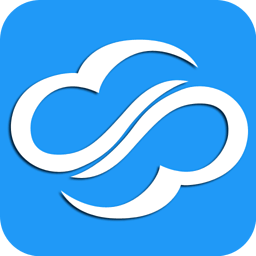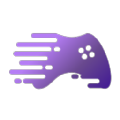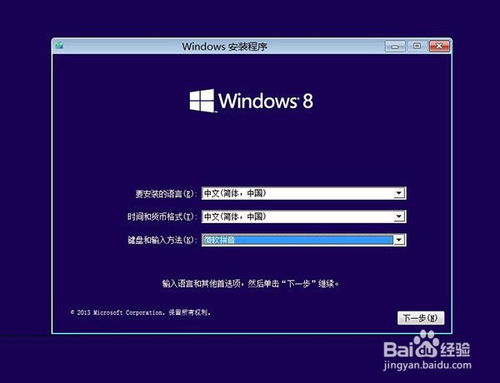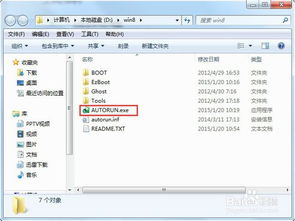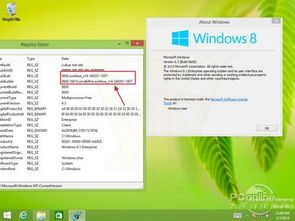三种方法:Win8升级至Win8.1 Update的图文教程
Win8系统升级到Win8.1 Update图文教程三种方法

在提升计算机性能和体验新功能的需求下,许多用户希望将Windows 8系统升级到Windows 8.1 Update。本文将详细介绍三种Win8系统升级到Win8.1 Update的方法,分别是常规在线升级法、离线升级法和全新安装法。通过这三种方法,用户可以根据自身情况选择最适合的升级途径。

一、常规在线升级法
步骤1:检查并安装KB2871389更新
首先,打开Windows更新,检查是否安装了KB2871389更新。如果未安装,Win8用户可以通过Windows Update获取或手动下载安装该更新。这一步骤是升级前的必要准备,确保系统的兼容性。
步骤2:进入应用商店并下载Windows 8.1更新
进入Win8 Modern开始屏幕,打开Modern应用商店。默认情况下,商店首页会自动提示“免费升级Windows 8.1”。用户只需选择对应的Win8.1更新或Win8.1专业版更新,然后点击下载。下载过程视本地网络环境而定,通常需要下载近3G的系统文件。
步骤3:安装更新并重启电脑
下载完成后,系统会自动开始安装。安装过程中,可能需要用户多次重启电脑。请注意保存所有打开的文件,并按照系统提示进行操作。
步骤4:手动检查并安装Win8.1 Update更新
成功升级至Win8.1 RTM正式版后,登录Win8.1系统,打开控制面板,选择“系统和安全”->“Windows 更新”,手动检查更新。勾选Win8.1 Update更新(KB2919355),并依次按照顺序安装KB2919442、KB2919355、KB2932046、KB2937592等更新补丁。安装完成后,重启电脑,即可成功升级至Win8.1 Update平台。
二、离线升级法
步骤1:下载Win8.1 Update离线补丁
首先,下载Win8.1 Update的ISO镜像文件。为了确保下载的是官方纯净版,可以使用魔方电脑大师中的魔方文件校验功能来获取SHA1、MD5、CRC等校验值。
步骤2:加载系统镜像
使用系统虚拟光驱或魔方虚拟光驱加载Win8.1原版系统镜像。
步骤3:运行安装程序
运行Win8.1原版镜像目录下的setup.exe安装程序。由于此次升级采用离线方式,需取消在线更新选项。
步骤4:选择升级安装
Win8用户可以选择升级安装,这样可以保留当前系统的桌面程序以及第三方Modern应用。
步骤5:完成系统安装升级
等待系统安装升级完成,期间可能需要重启电脑。
步骤6:安装Win8.1 Update离线更新程序
升级成功后,用户登录Win8.1平台,手动安装Win8.1 Update离线更新程序。这些KB补丁必须按以下顺序安装:KB2919442(先决条件,必装)、KB2919355、KB2932046、KB2937592、KB2938439、KB2934018。安装完成后,重启电脑完成配置,最终成功升级至Win8.1 Update平台。
三、全新安装法
步骤1:下载Win8.1 Update系统镜像
首先,下载完整的Win8.1 Update系统镜像文件。同样,可以使用魔方电脑大师中的魔方文件校验功能来确保下载的是官方纯净版。
步骤2:制作启动U盘
将下载的ISO文件使用魔方U盘启动功能制作成启动U盘。这样既可以省去刻盘的麻烦,还可以方便地分享给其他人。
步骤3:安装Win8.1 Update
将U盘连接至电脑USB接口,开启电源,选择相关的启动项,进入系统安装界面。安装过程中,桌面用户需要输入“安装密钥”(非激活密钥)才能完成操作,需要提前准备。Win8.1核心版安装密钥为334NH-RXG76-64THK-C7CKG-D3VPT,专业版安装密钥为XHQ8N-C3MCJ-RQXB6-WCHYG-C9WKB。
步骤4:设置个性化选项
安装完成后,用户可以设置系统的个性化选项。从Win8开始,系统引入了微软账户云同步功能,支持将本地系统配置同步到云端。用户可以选择注册微软账户,也可以创建本地账户,设置用户名、密码和密码提示。
步骤5:进入Win8.1 Update系统
成功安装和设置后,用户即可进入全新的Win8.1 Update系统。新的系统界面和功能将为用户带来更好的使用体验。
注意事项
1. 备份重要数据:在升级前,请务必备份重要文件和数据,以防出现意外情况。
2. 检查系统要求:确保计算机符合Windows 8.1的最低系统要求。
3. 按顺序安装更新:在安装Win8.1 Update的补丁时,必须按照规定的顺序进行安装,以确保系统的稳定性和兼容性。
通过上述三种方法,用户可以轻松地将Windows 8系统升级到Windows 8.1 Update。选择适合自己的方法,按照步骤进行操作,即可享受新系统带来的便利和功能提升。希望本文能够帮助用户顺利完成系统升级,提升计算机的使用体验。
-
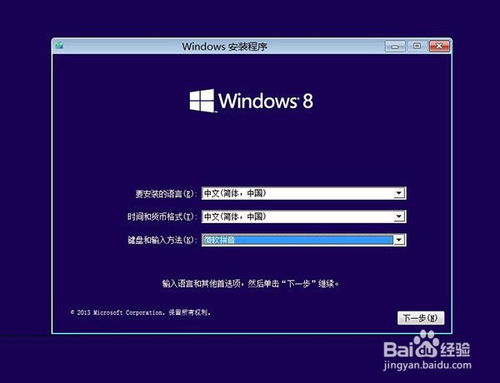 Win8升级Win8.1 Update全攻略:三种图文教程轻松搞定!资讯攻略11-05
Win8升级Win8.1 Update全攻略:三种图文教程轻松搞定!资讯攻略11-05 -
 轻松升级!从Win8到Win8.1 Update的全面指南资讯攻略11-12
轻松升级!从Win8到Win8.1 Update的全面指南资讯攻略11-12 -
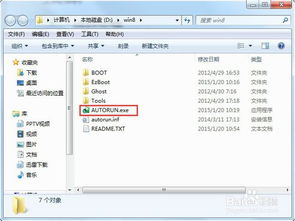 如何一键硬盘安装Win8及Win8.1系统的详细图文教程?资讯攻略12-06
如何一键硬盘安装Win8及Win8.1系统的详细图文教程?资讯攻略12-06 -
 Win8.1 Update官方修复指南资讯攻略11-19
Win8.1 Update官方修复指南资讯攻略11-19 -
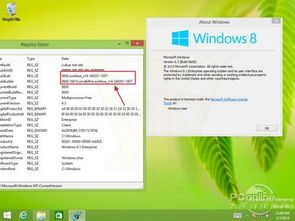 Win8升级至Win8.1的详细步骤资讯攻略11-16
Win8升级至Win8.1的详细步骤资讯攻略11-16 -
 Win8.1升级至Win10的详细步骤资讯攻略11-11
Win8.1升级至Win10的详细步骤资讯攻略11-11